
Notionの「データベース」を詳しく解説します!
💡「暮らしとNotionコミュニティ」がオープンしました!
サブスクで有料記事がすべて読めるほか、Notionの質問サポートや勉強会などの特典も。 沢山のNotionユーザーと繋がれるコミュニティはこちらから!
Notionって、難しい単語が多いですよね。今回はその中の一つ「データベース」について、分かりやすく解説したいと思います!
データベースは、Notionの大きな特徴の一つ。しかしNotionならではの機能のため、使い始めたばかりの頃は「難しい」と感じる部分でもあります。
この記事を読みながらNotionを触って、ぜひ理解を深めてみてください!
👇Notionはこちらから!
1. データベースとは、本棚のような場所
Notionを使っていくと、ページが沢山増えていきますよね。
しかし無造作にページを増やしてしまうと、整理されていない本棚のように、あとからページが探しにくくなってしまいます。
「データベース」とは、そんな無造作に置かれた本を収めて整理する、本棚のような場所です。
Notionで作った沢山のページを集めて整理することができるので、データベースはいわばページの集まりとも言えます。
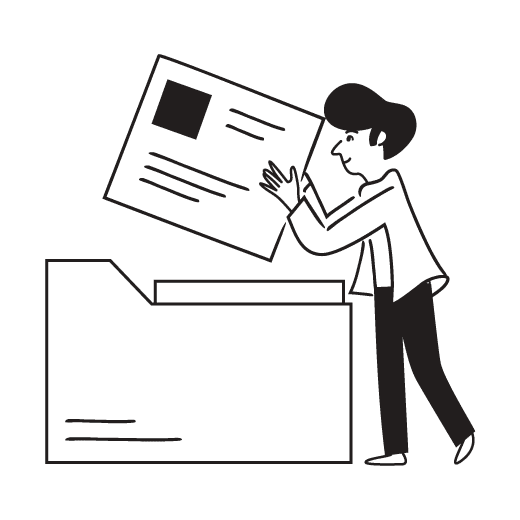
2. データベースを作ってみよう
まずは、実際にNotionを触ってデータベースを作ってみましょう!
前提として、Notionには「サイドバー」と「ページ」というエリアがあります。
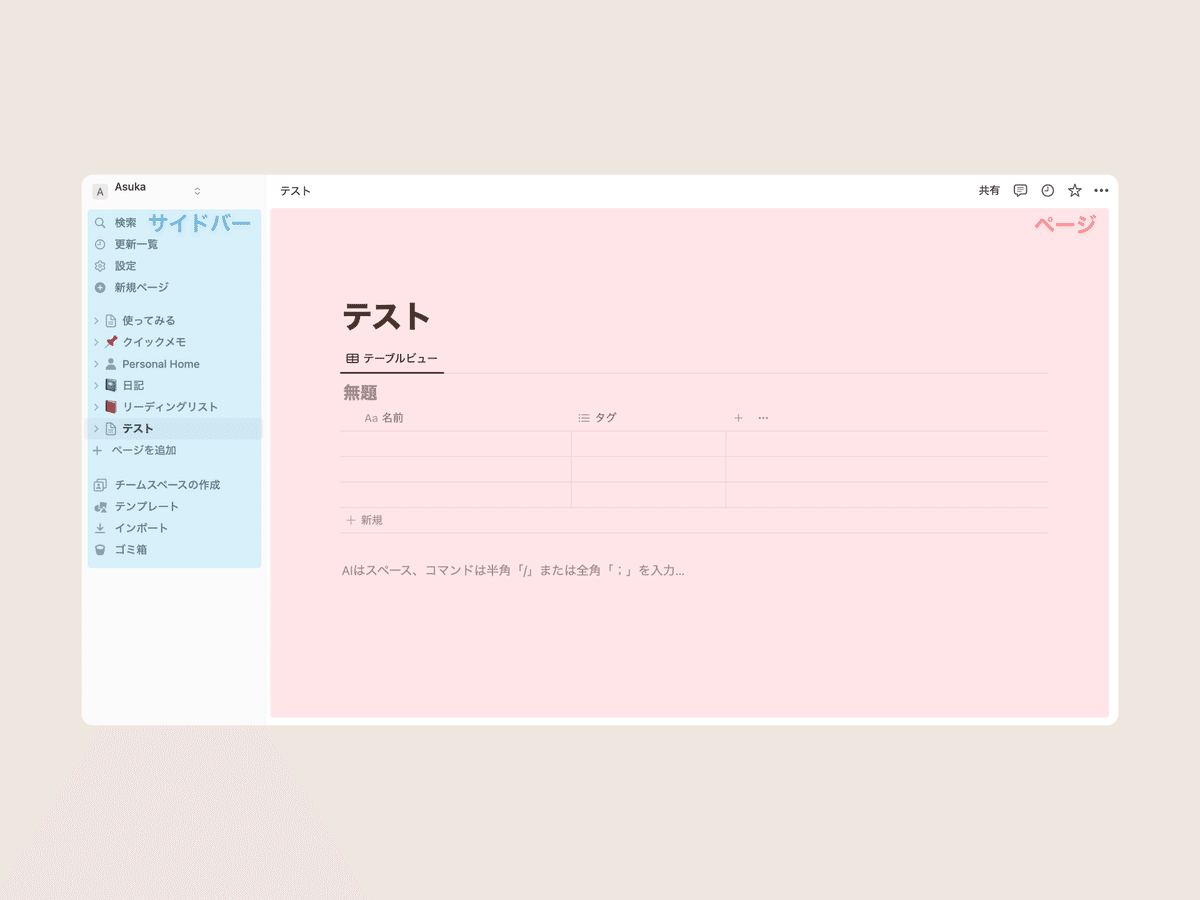
新しいページを作成するときは「サイドバー」から、「新規ページ」ボタンを押しましょう。
ページを作成したら、ページの中にカーソルを合わせて「+」ボタンを押します。ここでは基本形の「データベース:インライン」を選択してみましょう。
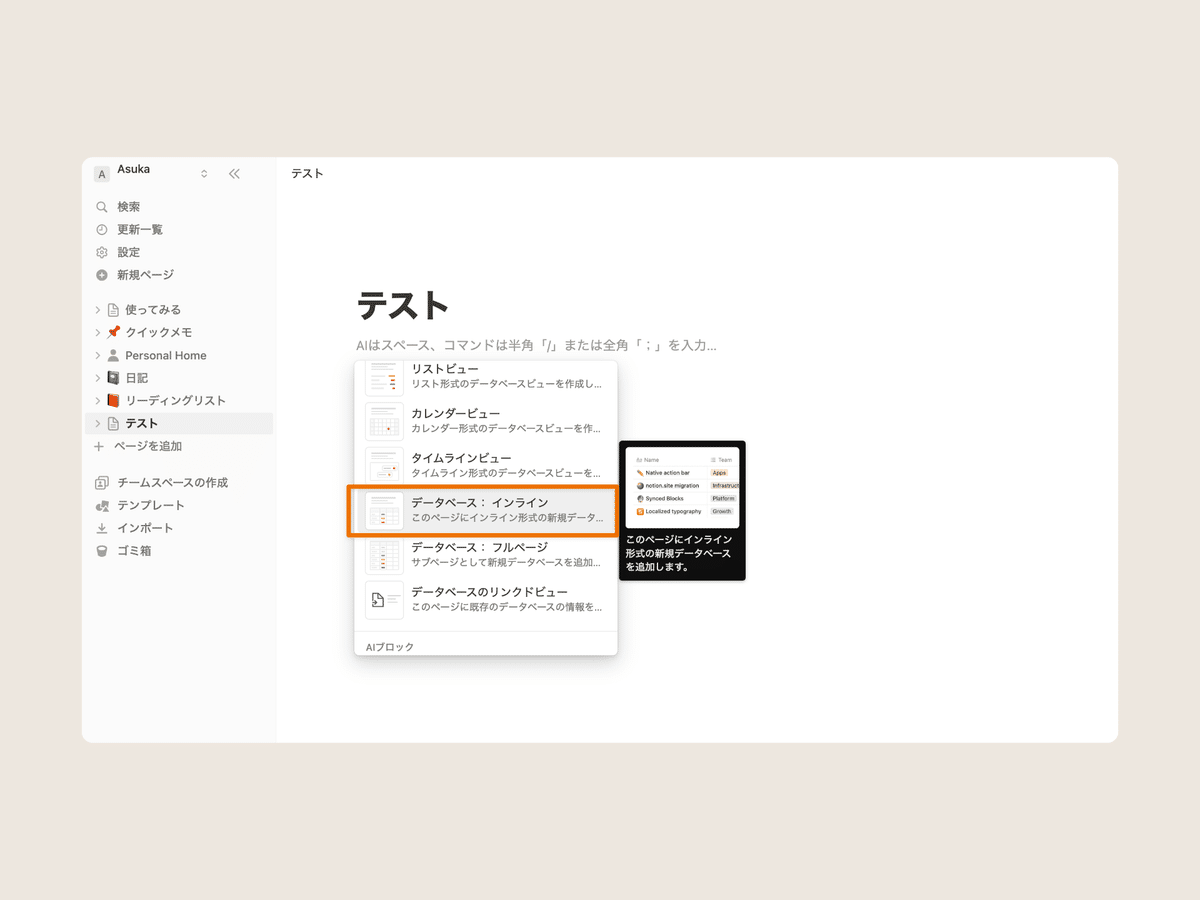
すると、エクセルのような表が作成されます。これが「データベース」です。
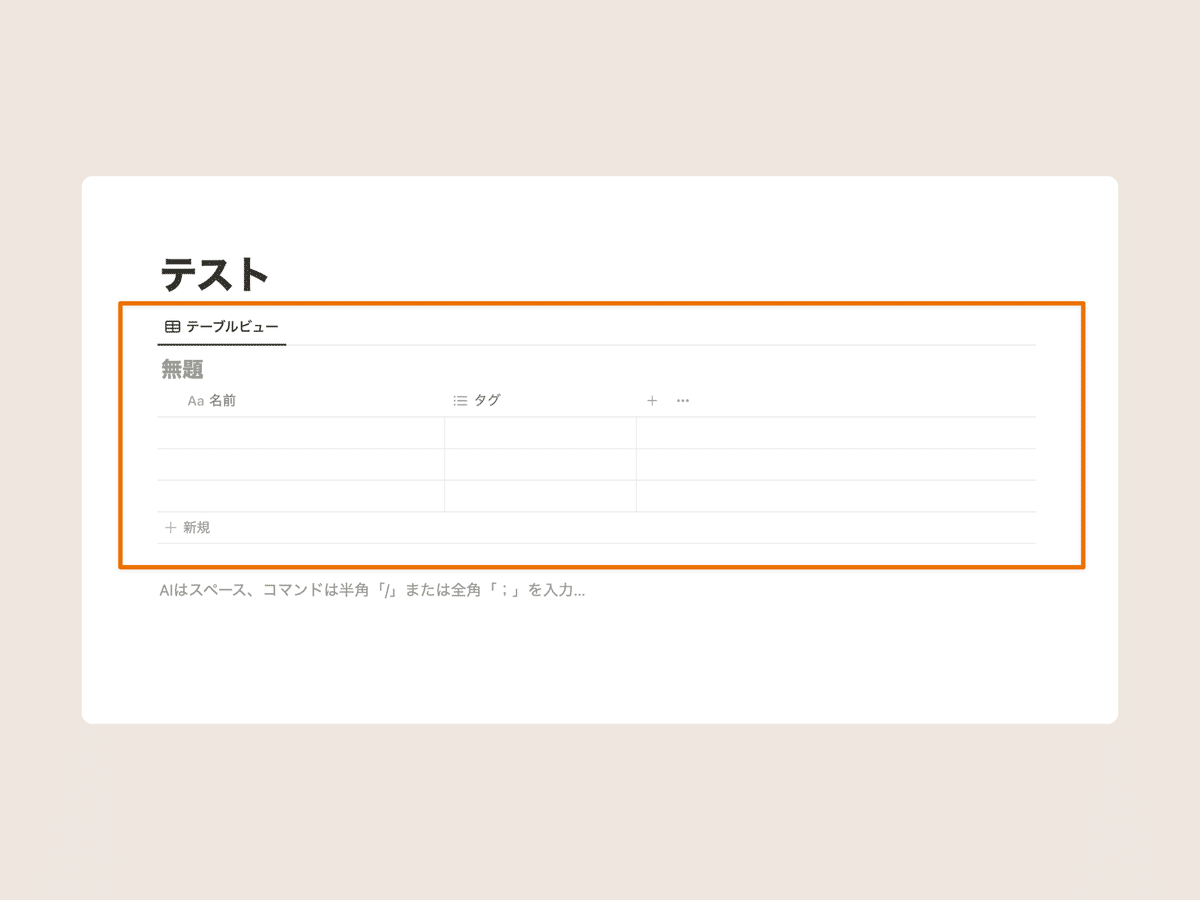
データベースとは、ページの集まりのことでしたね。実際にそれぞれの行を選択すると、各ページの中身を開くことができ、行の一つ一つがページになっていることが分かります。
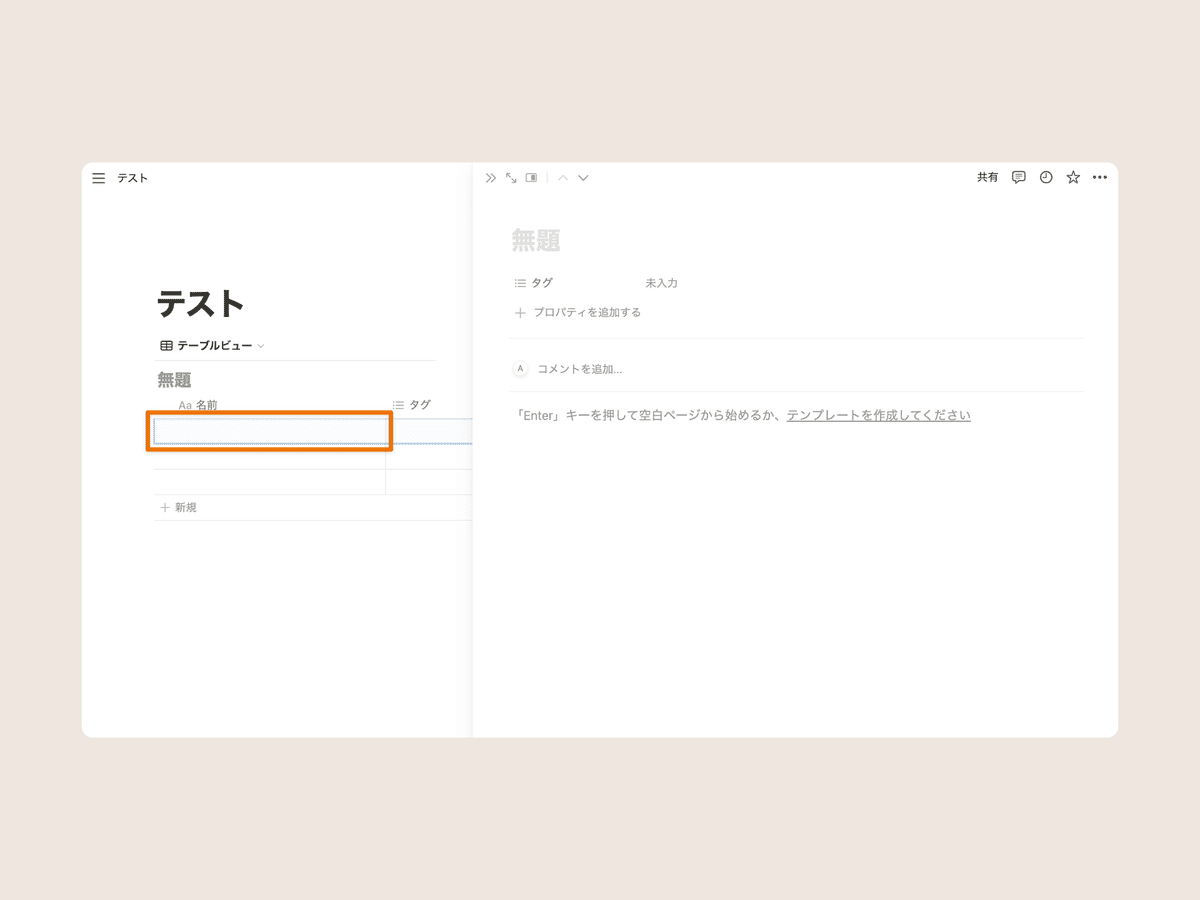
次に、ページを整理するための2つのキーワード「プロパティ」と「ビュー」についてご紹介します。
3. 「プロパティ」で本にラベルを貼る
「プロパティ」とは、本に貼るラベルのようなもの。データベースの各ページにいろいろな情報を加えて、ページを分類することで探しやすくする機能です。
例えばこのページだと、ジャンルを選択している「タグ」や、「作成日時」などのことを指します。
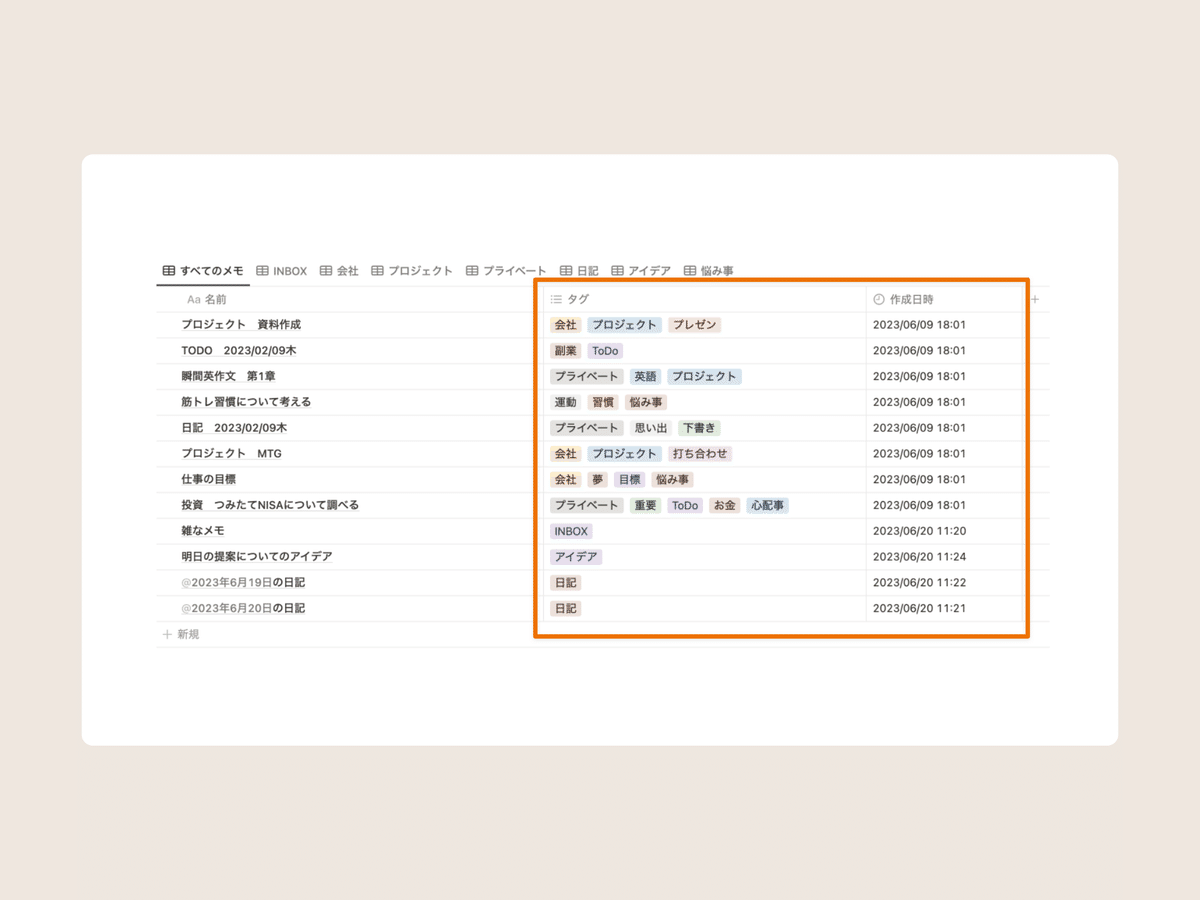
プロパティにはさまざまな種類があり、いくつかのプロパティを併用して使うことで、沢山のページを整理することができます。
早速、先ほど作ったデータベースに好きなプロパティを追加してみましょう!
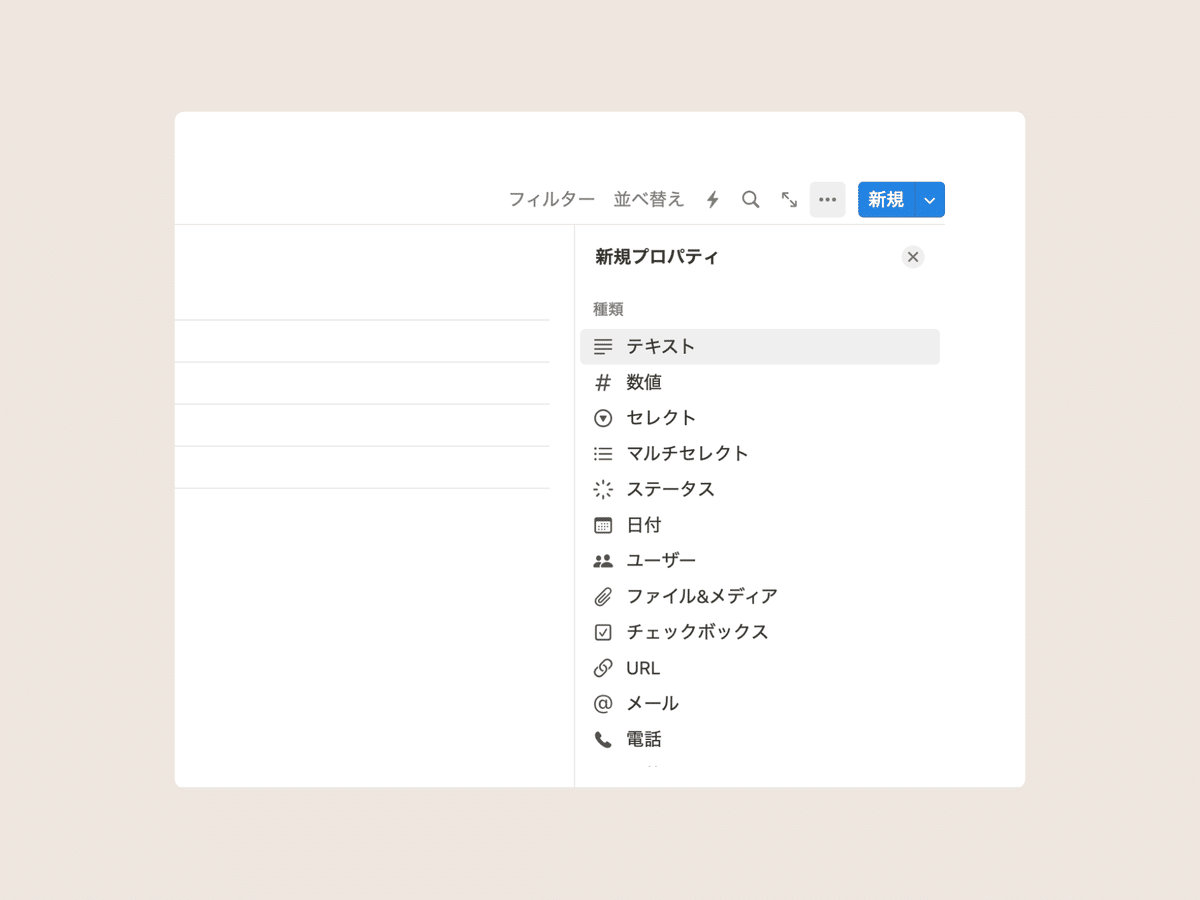
4. ナルトのように変化する「ビュー」
二つ目のキーワードは「ビュー」です。皆さんは先ほど作成したデータベースの左上に、「テーブルビュー」と表示されていた事に気づきましたか?
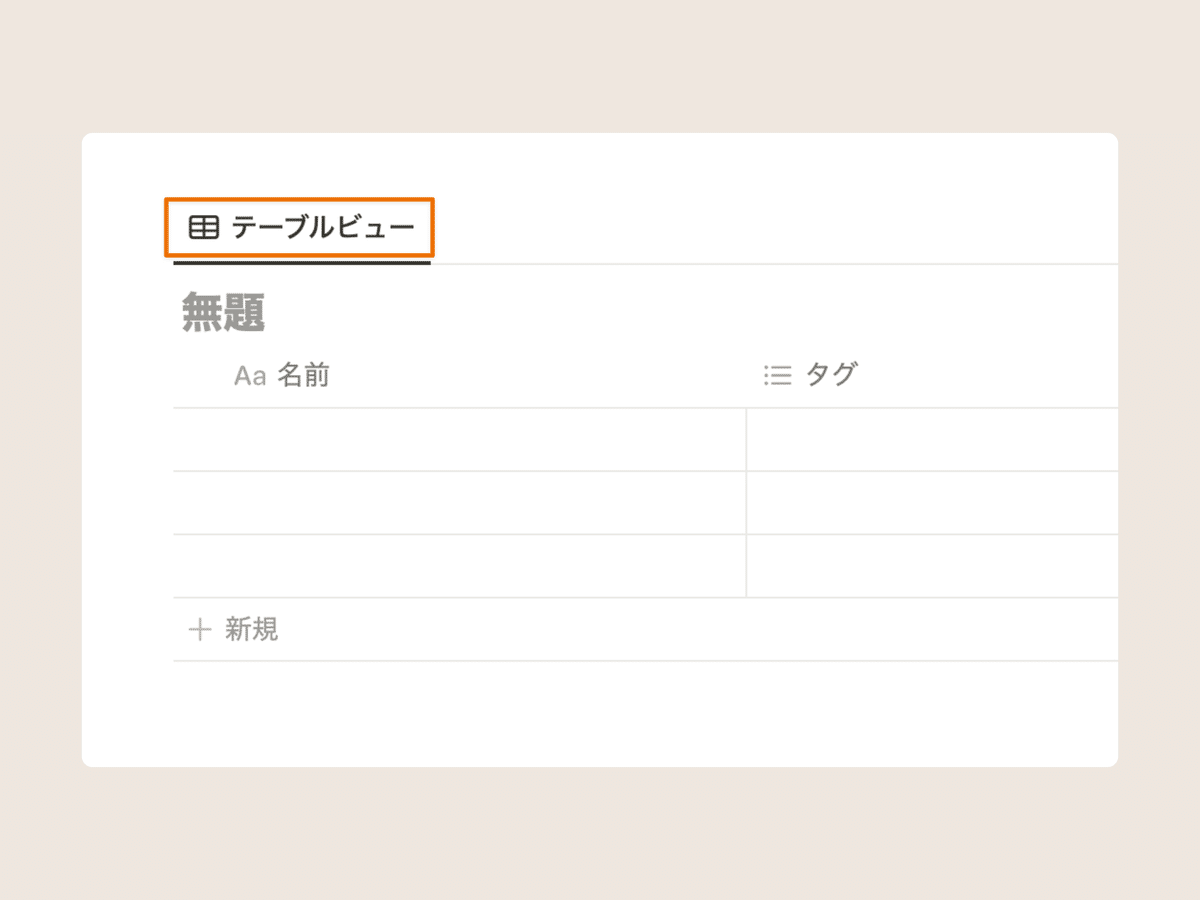
実は、データベースはこのエクセルのような「テーブルビュー」を基本形として、様々な見た目に変更する事ができます。
例えるなら、ナルトが「変化の術」を使って、別のものに変身をするイメージです🥷
そしてこの変更できる見た目のことを「ビュー」と呼んでいます。
変えられる「ビュー」(見た目)の数は6種類あり、用途に合わせていろいろな見た目に変化することができます。
❶ 表で一覧できる「テーブル」
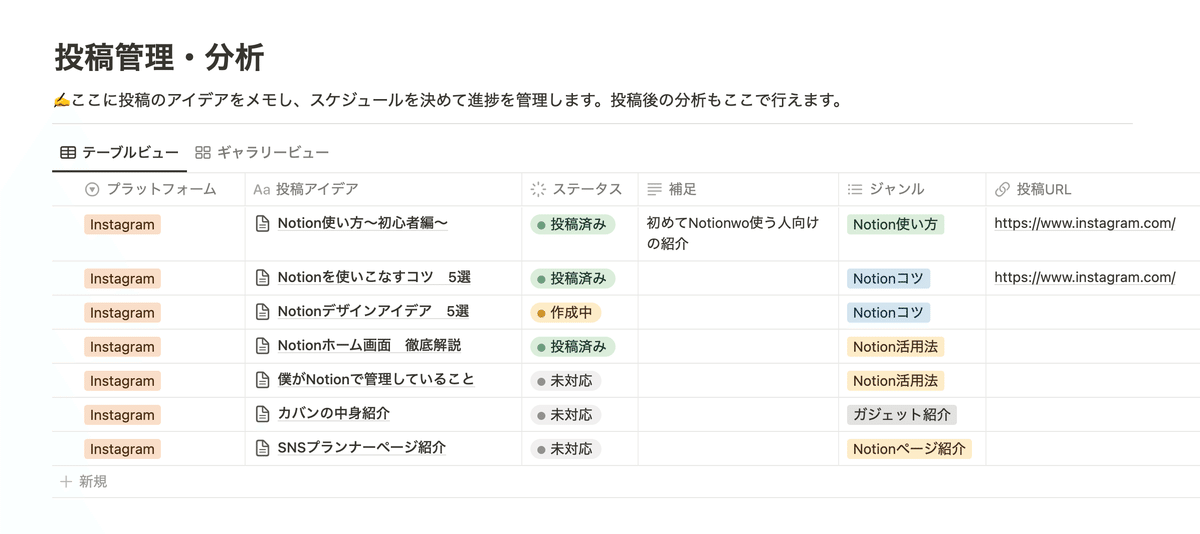
❷ 最もシンプルな「リスト」
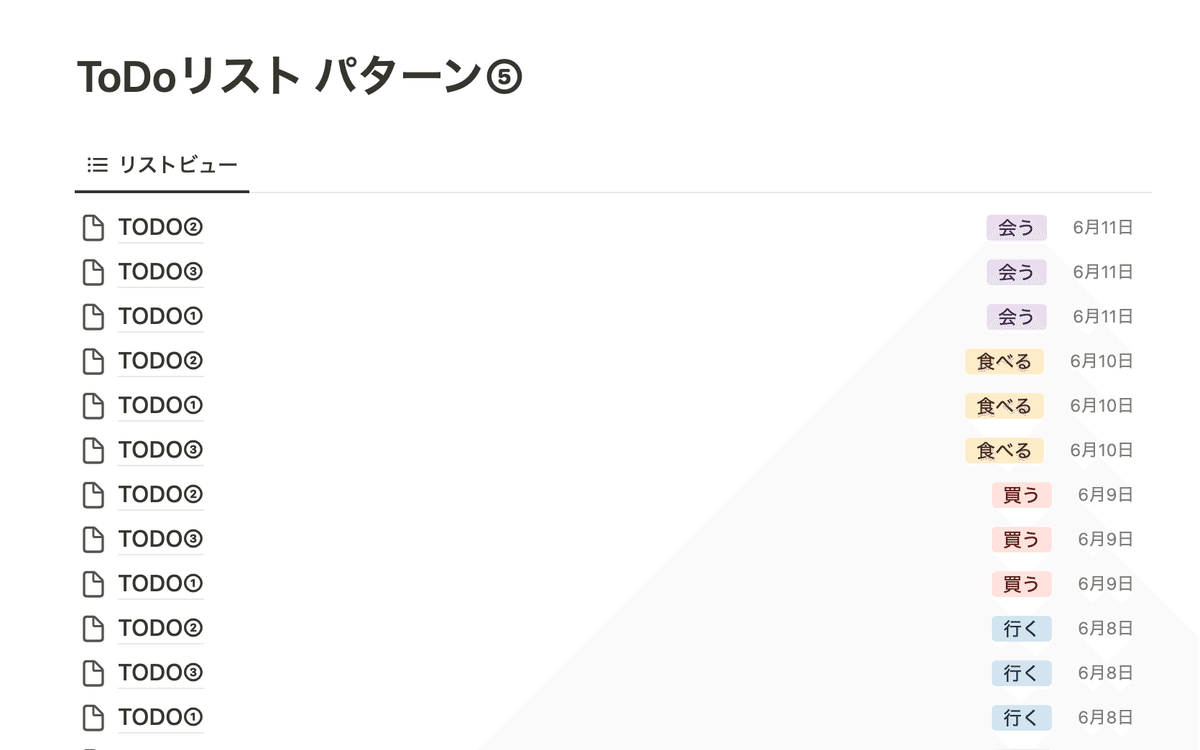
❸ タスク管理に適した「ボード」
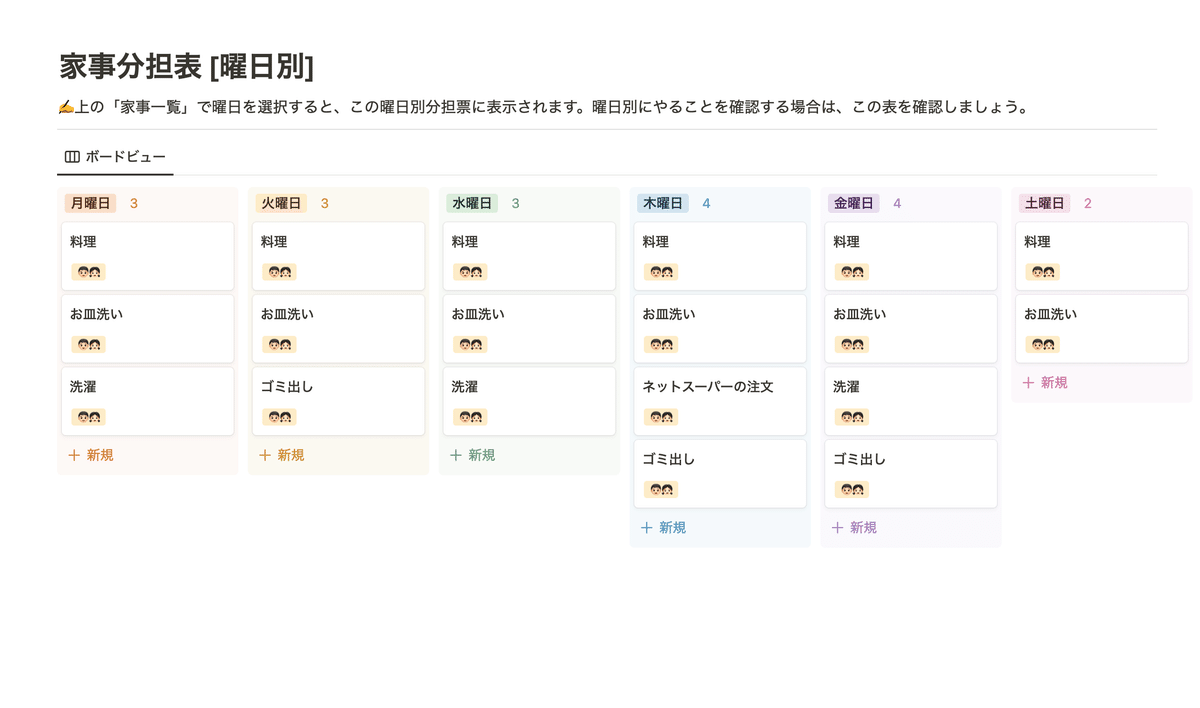
❹ 画像が特徴的な「ギャラリー」
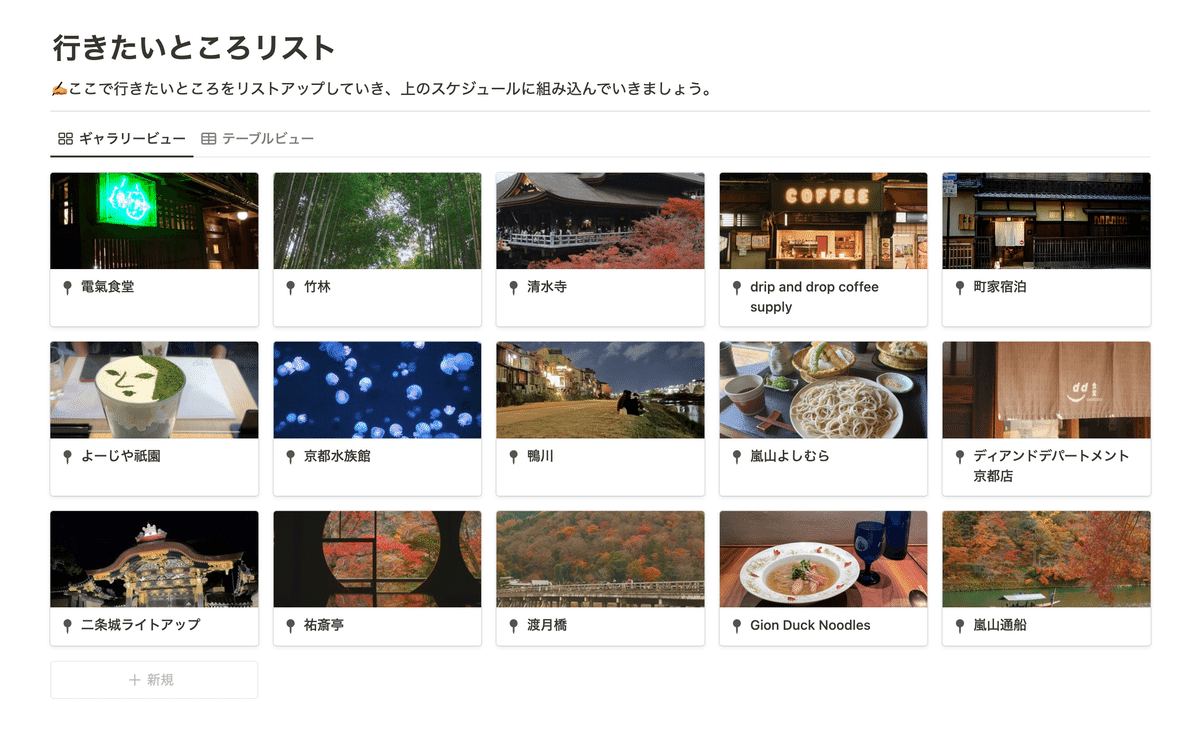
❺ 短期のスケジュールに適した「カレンダー」
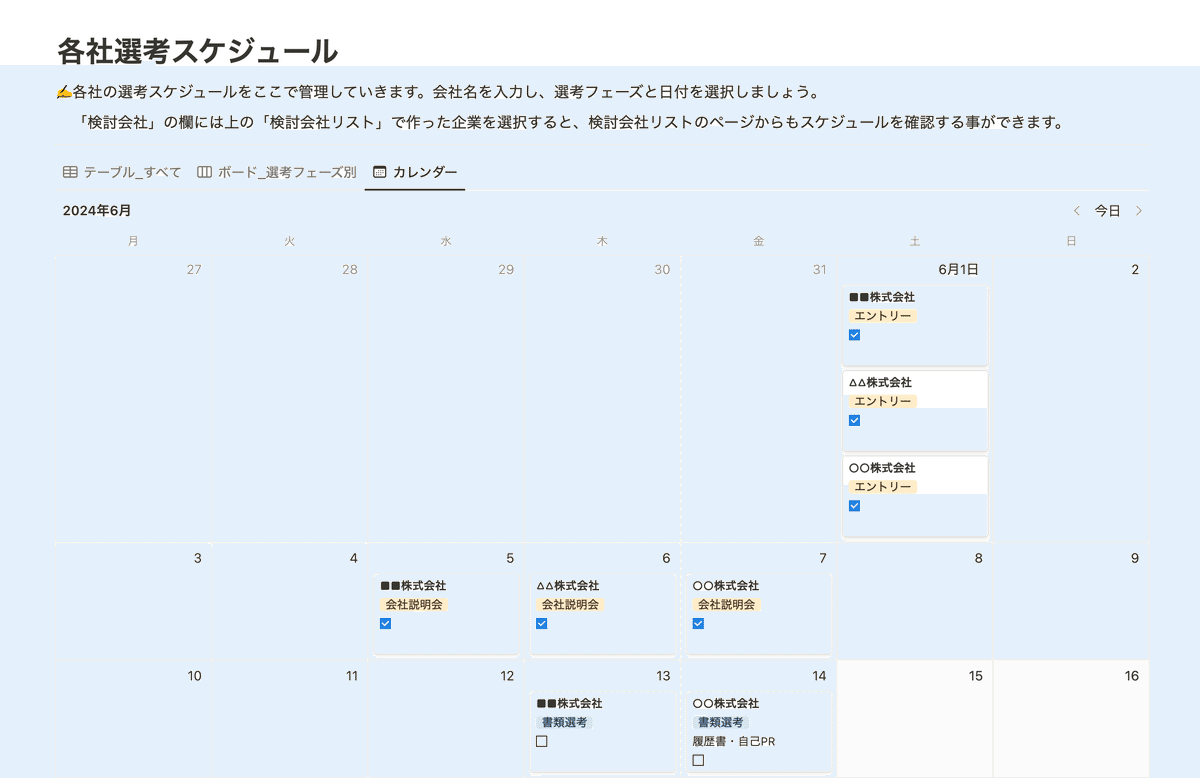
❻ 長期のスケジュールに適した「タイムライン」
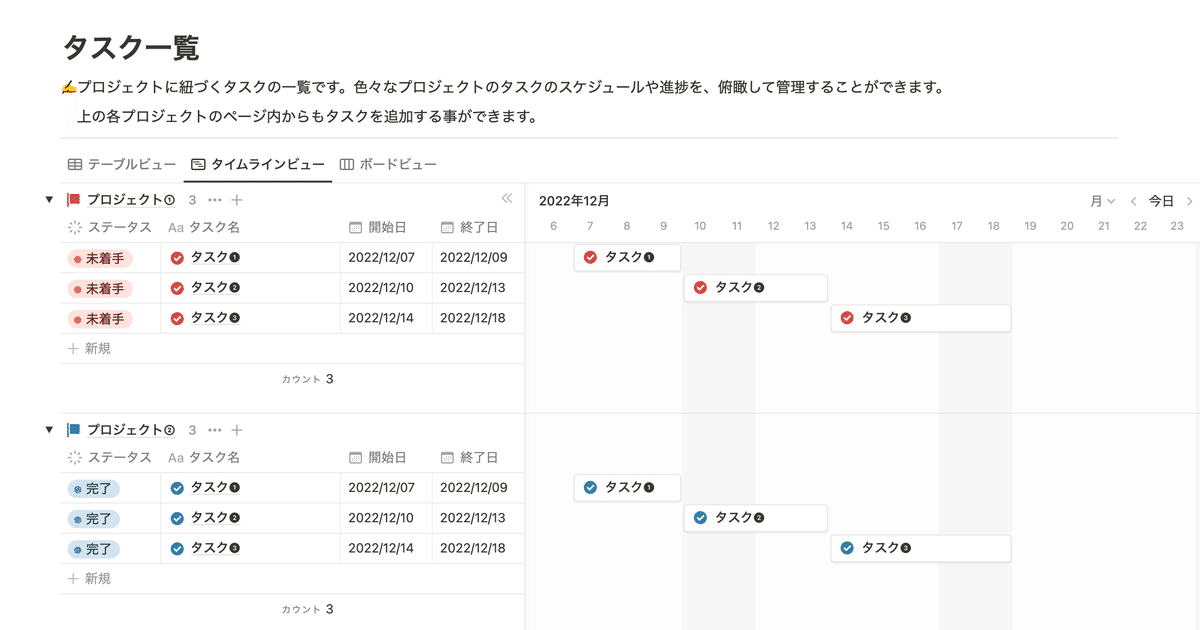
ビューを変更すると全く別の見た目になりますが、覚えておきたいポイントが一つ。それは、「中身は一つのデータベース」だということです。
ナルトの変化は、見た目が変わっても中身はナルトのまま。Notionも同じように、ビューを変更しても、中身は初めに作った「テーブルビュー」のままです。つまり、どの見た目で中身をいじっても、全てのビューに反映されるのです。
少しややこしい部分ですが、ビューは「見た目が変わっているだけ」という事を覚えておきましょう。
5. ビューを変更してみよう
それでは実際に、先ほど作った「テーブルビュー」のビューを変更してみましょう!
ビューを変更するには、データベース右上の「…」ボタンから「レイアウト」を選択します。
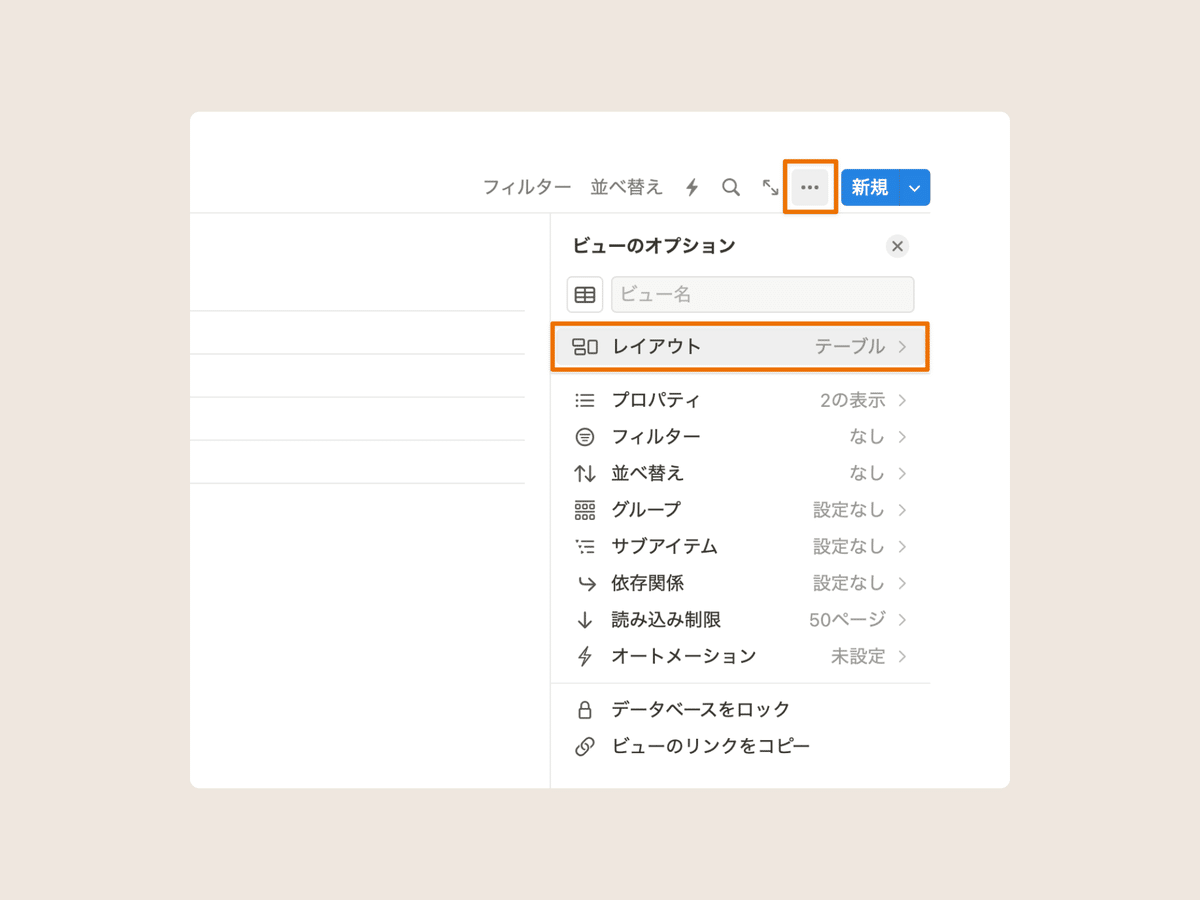
ここで出てくる6つの選択肢が、変更できる「ビュー」です。ぜひ、使いたい用途に合いそうなビューに変更してみましょう!
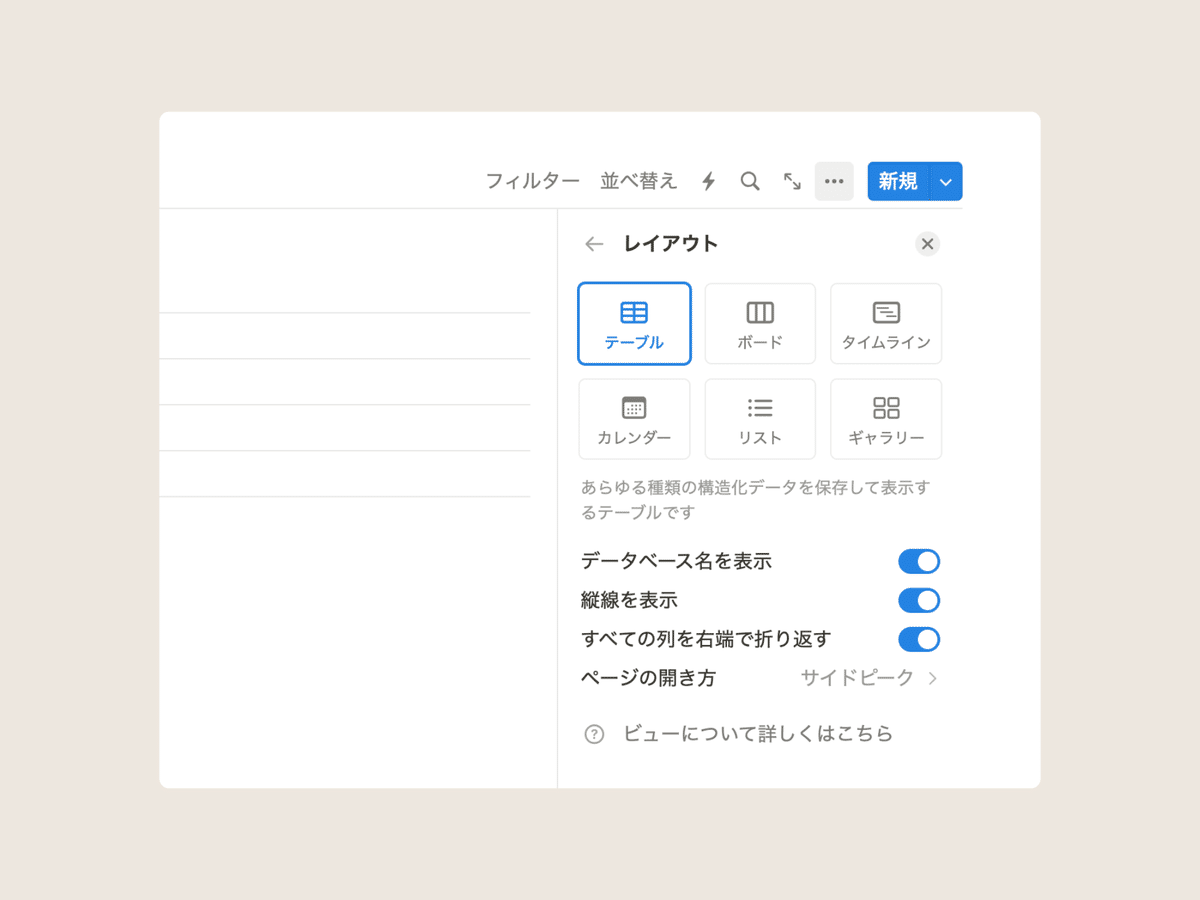
まとめ
以上が、Notionの「データベース」機能のご紹介でした!
データベースが理解できると、Notionを使いこなす近道になります。ぜひ色々なビューを使ってみてください!
またこちらの記事は、Webメディア「暮らしとNotion。」でもお読みいただけます。
そして、書籍「Notionライフハック」が11月8日に発売予定です!36種類のテンプレート付きで、Notionの具体的な活用方法をたっぷりご紹介しています。ご予約はこちらから!
YouTubeでもNotionの使い方や具体的な活用例などをご紹介しているので、こちらもよかったら合わせてご覧ください。
引き続き、忙しい毎日が捗るような、暮らしとNotionに関する情報を発信していきます。
最後まで読んでいただき、ありがとうございました!
また次回の記事でお会いしましょう。
